Fin dall'inizio di Internet, il mondoil Web è stato invaso da miliardi di siti Web. Mentre la connettività Internet ad alta velocità è diventata abbastanza comune in quasi tutti gli angoli del mondo, ci sono momenti in cui siamo semplicemente lontani dalla sua portata. PageNest è un potente programma che può salvare una copia di asingola pagina Web o un intero sito Web per la visualizzazione offline. Anche se tutti i principali browser Web offrono le funzionalità di base per consentire di salvare pagine in HTML, PageNest al contrario salva anche tutti i collegamenti intrecciati, il che a sua volta consente di navigare attraverso l'intero sito Web mentre si è offline. In breve, lo strumento può salvare un intero sito Web sul disco locale. Ciò include testo, immagini, script, CSS e altri contenuti multimediali allegati al sito stesso. L'applicazione è inoltre dotata di una funzione browser integrata che rende in modo impeccabile le pagine Web salvate e consente di navigare attraverso i collegamenti.
Durante l'installazione, il processo di installazione tentaper scaricare e installare alcuni bloatware sul tuo sistema. Assicurati di deselezionare tutte le caselle di controllo per le barre degli strumenti e le "offerte speciali" prima di continuare con il processo di installazione.
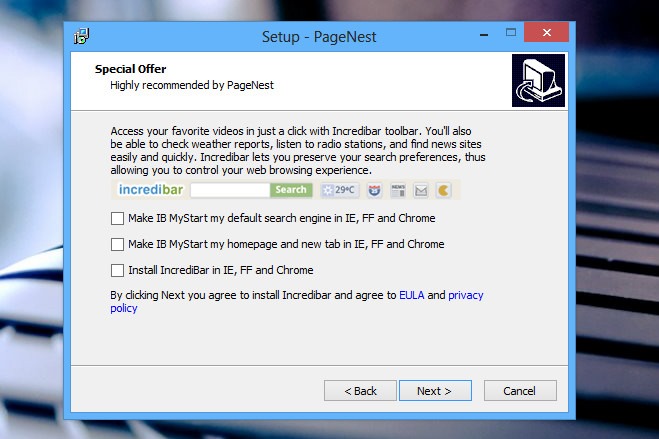
Se cerchi molte opzioni flessibili nel tuoapp, ti aspetta una sorpresa perché PageNest è ricco di una varietà di funzioni. Per cominciare, puoi raggruppare le pagine salvate in diverse categorie come Affari, Computer, Finanza, Umorismo, Bambini ecc. L'interfaccia non è qualcosa di spettacolare però, ma fa il suo lavoro.

Per scaricare una pagina Web, basta inserire il suo URL sula finestra principale e premere il pulsante Download. Quando viene visualizzata la finestra "Nuovo sito", puoi configurare qui vari parametri prima di procedere al processo di download effettivo. Questa finestra include alcune schede in alto tra cui Indirizzo, Intervallo, Tipi di file, Filtri e Avanzate. La scheda Indirizzo consente di apportare modifiche all'URL inserito, specificare il titolo del sito Web, definirne la categoria e selezionare la directory di destinazione per il sito Web o la pagina salvati.
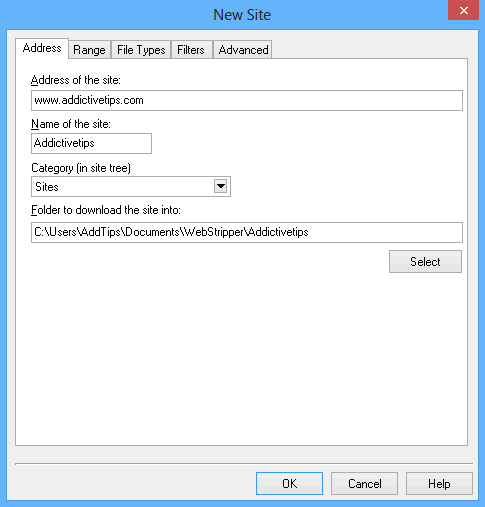
Richiede solo una parte specifica di un sito Web enon vuoi scaricare l'intero sito web, ma vuoi evitare il problema di scaricare manualmente tutte quelle pagine? La scheda Range ti offre la soluzione. In questa scheda è possibile specificare se si desidera memorizzare una singola pagina, un intero sito Web o solo un intervallo di pagine. Inoltre, è possibile specificare se si desidera che lo strumento visiti o meno i server Web correlati. La scheda Tipi di file consente di scegliere il tipo di contenuto multimediale da scaricare che ho citato in precedenza nella recensione. Gli utenti esperti possono sempre modificare ulteriori opzioni lungo la strada in Filtri e schede Avanzate. Una volta che tutto è a posto, fai semplicemente clic su OK per iniziare il download.
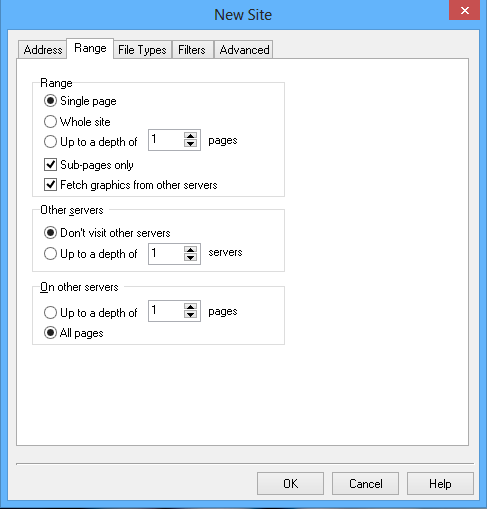
Il processo di download può richiedere alcuni secondia diverse ore per il completamento, a seconda del tipo e del volume dei contenuti sul sito Web selezionato. Vale la pena ricordare che è possibile sospendere il processo in qualsiasi momento e persino fare clic sul pulsante Pausa e analisi per analizzare i dati scaricati esistenti e renderli utilizzabili offline.
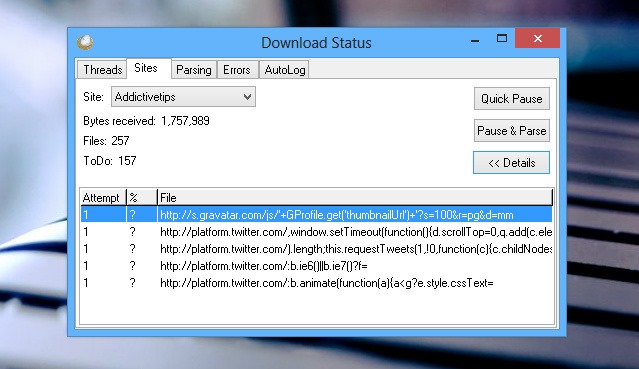
Una volta scaricata, la pagina Web salvata può essere facilmente spostata offline da PageNest.
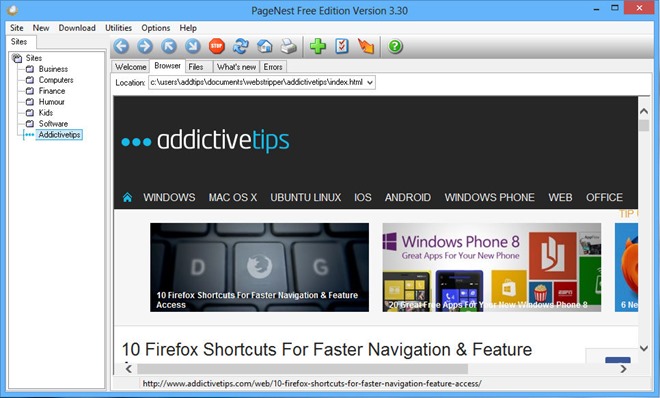
PageNest è disponibile sia in versione gratuita che in versione Pro ($ USA39.95) varianti, quest'ultima delle quali contiene diverse funzionalità extra e supporto live. Lo strumento funziona su Windows XP, Windows Vista, Windows 7 e Windows 8.
Scarica PageNest













Commenti